9 postavki privatnosti na iPhoneu koje biste trebali odmah uključiti

Apple radi bolji posao od većine tvrtki kada je u pitanju privatnost. Ali nisu sve zadane postavke na iPhoneu u najboljem interesu korisnika.
Pohranjivanje osobnih podataka i podataka na iCloud, Google Drive i druge usluge pohrane ono je što radimo kada trebamo osigurati svoje podatke. Međutim, davanje prioriteta podacima koje je potrebno spremiti doista je teško. Što se tiče pristupa podacima, morate imati internetsku vezu na svojim iOS uređajima. Što ako želite lokalnu kopiju poruka, govorne pošte na svom Macu?
Pa, za lokalno spremanje podataka možete koristiti aplikaciju PhoneView. To olakšava upravljanje i pristup vašim radnim i osobnim podacima.
Dakle, čitajte dalje da biste saznali korake za izdvajanje govorne pošte i poruka s iPhonea ili iPada pomoću PhoneViewa.
Koraci za izdvajanje govorne pošte i poruka s iPhonea pomoću PhoneViewa
Ekstrahiranje govorne pošte i poruka jednostavno je kao i prijenos fotografija s iPhonea na Mac. Štoviše, to se može učiniti za pet minuta. Slijedite korake za izdvajanje u govornu poštu i poruke s iPhonea koristeći PhoneView.
Korak 1: Prvo, morate povezati svoj iPhone s Mac putem USB-a.
Korak 2: Navigirajte PhoneView na svom Macu i otvorite ga. Možete locirati PhoneView s Launchpad-a ili reflektora.
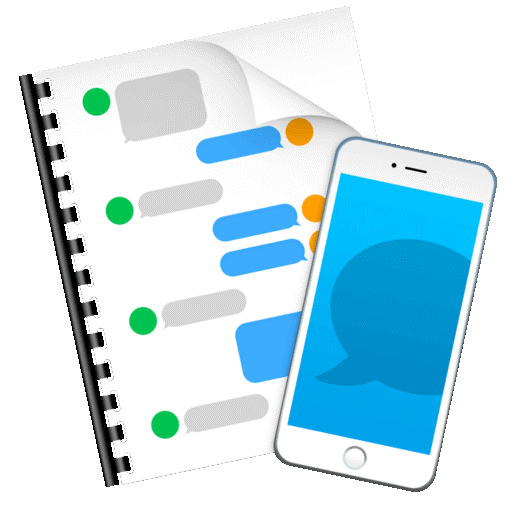
Također pročitajte: -
Kako lozinke rade u iOS-u 12? Pročitajte ovo da biste saznali kako lozinke rade u iOS-u 12 i kako je s novim značajkama lako...
Korak 3: Sada pritisnite OK.
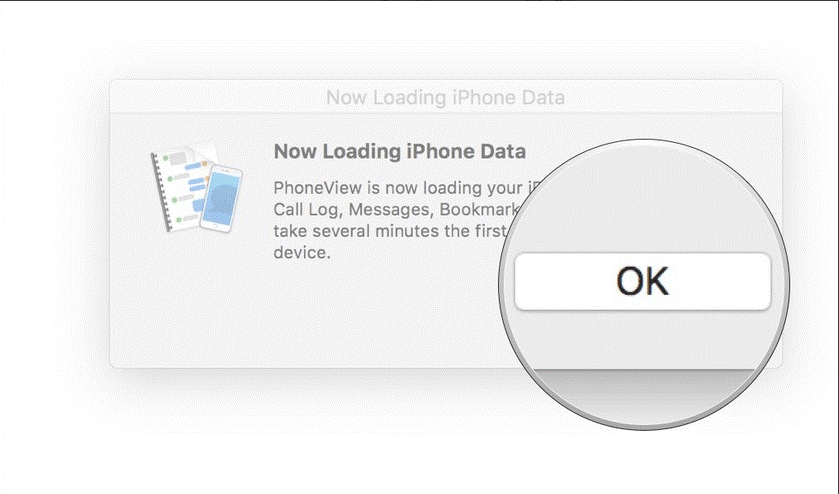
Korak 4: Odaberite vrstu podataka koje želite kopirati na stroj.
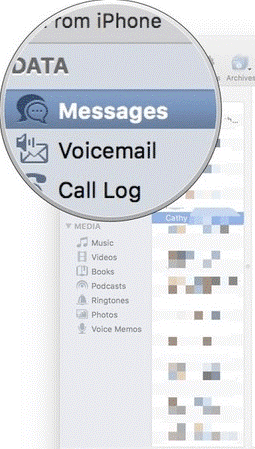
Izvor slike: iMore
Korak 5: Odaberite podatke koje želite kopirati.
Također pročitajte: -
Kako preslikati iPhone/iPad na TV Zašto gledati videozapise ili slušati glazbu svog iPhonea ili iPada na malom ekranu, kada ih gledate...
Izvor slike: iMore
Korak 6: Morate kliknuti na Kopiraj s iPhonea.
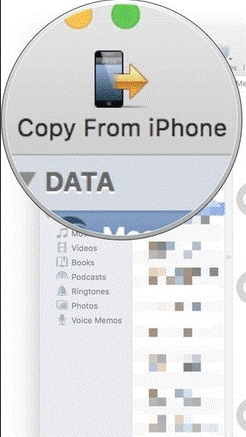
Izvor slike: iMore
Korak 7: Pritisnite svoje postavke za spremanje da biste spremili promjene.
Izvor slike: iMore
Korak 8: To je to, gotovi ste s izdvajanjem govorne pošte i poruka s iPhonea na Mac.
Prednosti preciznog slanja govorne pošte i poruka s iPhonea na vaš Mac
Osim što ćete dobiti priliku da još jednom pregledate svoje poruke, lako možete napraviti sigurnosnu kopiju sadržaja za buduću upotrebu. Možete napraviti sigurnosnu kopiju ili spremiti poruke i govornu poštu u povijest poziva, medijske datoteke, bilješke, imenik itd. Ako se bavite poslom, možete koristiti ovaj način da ispravite svoje kolege u trenutku zabune oko vremena, mjesta i svađe. Izdvajanje poruka je zgodno za dokazivanje svoje tvrdnje dokazima.
Ako želite dobiti detaljne informacije o svojim podacima izravno od Applea, tako da možete zatražiti kopiju podataka posjetom Appleovom portalu privatnosti. Naravno, osim govorne pošte i poruka dobit ćete dodatne informacije, ali može potrajati i do sedam radnih dana da se podaci dobiju u vašu e-poštu.
Dakle, naučili ste korake za izdvajanje govorne pošte i poruka s iPhonea pomoću PhoneViewa i traženje kopije podataka s Appleovog portala za privatnost. U slučaju da dođete do zabune tijekom izvođenja gore navedenih koraka, obavijestite nas u polju za komentare, sigurno ćemo vam se javiti.
Apple radi bolji posao od većine tvrtki kada je u pitanju privatnost. Ali nisu sve zadane postavke na iPhoneu u najboljem interesu korisnika.
Pomoću ovog akcijskog gumba možete pozvati ChatGPT kad god želite na svom telefonu. Evo vodiča za otvaranje ChatGPT-a pomoću akcijskog gumba na iPhoneu.
Kako napraviti dugu snimku zaslona na iPhoneu pomaže vam da lako snimite cijelu web stranicu. Funkcija pomicanja zaslona na iPhoneu dostupna je na iOS-u 13, iOS-u 14, a evo detaljnog vodiča o tome kako napraviti dugu snimku zaslona na iPhoneu.
Promjenu lozinke za iCloud možete učiniti na mnogo različitih načina. Lozinku za iCloud možete promijeniti na računalu ili na telefonu putem aplikacije za podršku.
Kada nekome drugome pošaljete zajednički album na iPhoneu, ta osoba morat će pristati na pridruživanje. Postoji nekoliko načina za prihvaćanje pozivnica za dijeljenje albuma na iPhoneu, kao što je prikazano u nastavku.
Budući da su AirPods male i lagane, ponekad ih je lako izgubiti. Dobra je vijest da prije nego što počnete uništavati kuću tražeći nestale slušalice, možete ih pronaći pomoću svog iPhonea.
Jeste li znali da ovisno o regiji u kojoj se proizvodi vaš iPhone, on može imati razlike u usporedbi s iPhoneima koji se prodaju u drugim zemljama?
Obrnuto pretraživanje slika na iPhoneu je vrlo jednostavno kada možete koristiti preglednik na uređaju ili neke aplikacije trećih strana za više mogućnosti pretraživanja.
Ako često trebate nekoga kontaktirati, možete postaviti brzo pozivanje na svom iPhoneu u nekoliko jednostavnih koraka.
Horizontalno okretanje zaslona na iPhoneu pomaže vam da gledate filmove ili Netflix, pregledavate PDF-ove, igrate igre... praktičnije i imate bolje iskustvo.








